Come effettuare il denoise di video in After Effects in modo perfetto nel 2025
Rimuovere il rumore video in After Effects può essere un processo semplice e diretto, anche per chi non ha molta esperienza nel montaggio video. Con le tecniche e gli strumenti giusti, è possibile rimuovere facilmente i disturbi indesiderati dalle riprese e ottenere un risultato finale più pulito e curato.
In questa guida vi illustreremo i passaggi per realizzare un denoise video utilizzando un plugin denoiser di After Effects senza alcuna difficoltà. Sia che si tratti di filmati girati in condizioni di scarsa illuminazione o di rumore di fondo indesiderato, imparerete a denoisare efficacemente i vostri video e a creare un prodotto finale professionale e curato.
Parte 1. Come si rimuove il rumore video in After Effects?

After Effects è un software di editing video professionale sviluppato da Adobe, ampiamente utilizzato da editor video, animatori e artisti di motion graphic per creare e modificare effetti visivi, animazioni e compositing per film, televisione e media digitali.
Una delle caratteristiche di After Effects è la possibilità di rimuovere il rumore indesiderato dalle riprese, un processo noto come "de-noising".
Ecco i passaggi per l'utilizzo di AE denoiser:
-
1. Iniziate aprendo il progetto After Effects e selezionando il clip specifico sulla timeline da cui volete rimuovere il rumore.
-
2. Passare al menu "Effetto", quindi selezionare "Rumore e grana" e applicare l'effetto "Rimuovi grana".

-
3. Prima di effettuare le regolazioni delle impostazioni di riduzione del rumore, è importante impostare le dimensioni dell'area di anteprima. In questo modo è possibile visualizzare l'anteprima dell'immagine finale con l'effetto applicato e assicurarsi che l'effetto sia applicato solo all'area dell'immagine prevista.
-
4. Regolare le impostazioni di riduzione del rumore fino a ottenere un buon equilibrio tra riduzione del rumore e nitidezza dell'immagine.
-
5. Tenere d'occhio il riquadro dell'anteprima visiva e usarlo per controllare le diverse aree dell'immagine mentre si apportano le modifiche. Ricordarsi di spostare il riquadro di anteprima in diverse parti dell'immagine per verificare l'effetto in aree diverse.
Parte 2. Plug-in per la riduzione del rumore da usare con After Effects
Di seguito sono riportati i due plugin di riduzione del rumore di After Effects che è possibile utilizzare:
1. Plug-in fornito con After Effect
Il plug-in Rimuovi grana fornito con After Effects è uno strumento prezioso per rimuovere il rumore e la grana dalle riprese. È il plugin denoiser di After Effects da scaricare gratuitamente.
La possibilità di lavorare per canale e di regolare con precisione le impostazioni offre un elevato livello di controllo sul risultato finale. Le impostazioni Abbina grana e Aggiungi grana sono simili a quelle di Rimuovi grana e consentono di abbinare facilmente la grana di diverse riprese.
Uno dei maggiori vantaggi di questo plug-in è l'opzione di degradazione per canale, che consente una riduzione del rumore più mirata e precisa. La robustezza dei plug-in ne fa un'opzione affidabile anche per la gestione di filmati rumorosi.

Pro
- Opzione di rimozione della grana per canale
- Robusto e affidabile
- Le impostazioni Abbina grana e Aggiungi grana sono simili a quelle di Rimuovi grana.
- Un livello di controllo raffinato
Contro
- Ad alta intensità di processore
- Piccola finestra di anteprima
2. Rimuovere il fumore video in After Effects con ABSoft Neat Video
ABSoft Neat Video Pro è un filtro video progettato per ridurre il rumore visibile e la grana nei filmati digitali. Supporta un'ampia gamma di applicazioni host, tra cui After Effects, Adobe Premiere Pro, Apple Final Cut Pro, Sony Vegas Pro e Pinnacle Studio.
Una delle caratteristiche principali di Neat Video Pro è la capacità di lavorare nello spazio colore float a 8, 16 e 32 bit in After Effects, che consente una riduzione del rumore rapida ed efficiente. Lo strumento è anche in grado di gestire molto bene la grana fine senza sfocare i dettagli, ed è uno strumento impressionante.
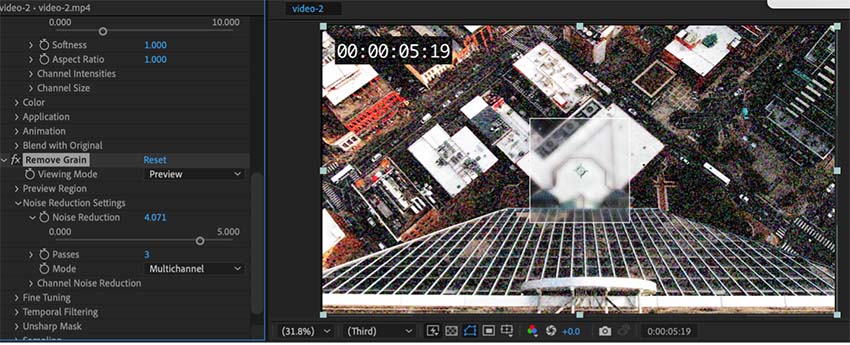
Pro
- Riduce il rumore e la grana visibili nelle riprese video digitali
- Compatibile con un'ampia gamma di applicazioni host, tra cui Adobe After Effects, Adobe Premiere Pro, Apple Final Cut Pro, Sony Vegas Pro e Pinnacle Studio.
- Capacità di lavorare nello spazio colore float a 8 bit, 16 bit e 32 bit in After Effects
Contro
- Poche opzioni nel pannello Controlli effetto di After Effects
- Per accedere all'interfaccia completa, gli utenti devono fare clic sul link Opzioni.
Parte 3. Domande frequenti sulla rimozione del rumore in After Effects
D1. È possibile eliminare il rumore dell'audio in After Effects?
R1. Sì, è possibile rimuovere il rumore audio in After Effects. La riduzione del rumore audio in After Effects dispone di effetti audio integrati che possono essere utilizzati per ridurre il rumore e migliorare la qualità complessiva delle registrazioni audio. L'effetto "Riduzione adattiva del rumore" può essere utilizzato per ridurre il rumore di fondo nelle registrazioni audio. Questo effetto utilizza un algoritmo per analizzare l'audio e rimuovere il rumore indesiderato, preservando l'audio originale.
D2. Perché le mie riprese sono così sgranate?
R2. Ci sono diversi motivi per cui le riprese possono apparire sgranate:
Parte 4. La migliore alternativa: Effettuare il denoise video con il miglior video Upscaler AI
Il denoising dei video può essere effettuato con diversi strumenti software; una delle migliori alternative al plugin denoiser di After Effects è HitPaw VikPea (Originariamente chiamato HitPaw Video Enhancer). Questo software basato sull'intelligenza artificiale è stato progettato appositamente per migliorare i video a bassa risoluzione e farli apparire più curati. Con un'interfaccia intuitiva e una tecnologia AI avanzata, HitPaw VikPea è facile da usare e offre un'ampia gamma di funzioni per il denoising dei video.
La caratteristica principale di HitPaw VikPea è la sua tecnologia di denoising basata sull'intelligenza artificiale, in grado di ridurre efficacemente il rumore e la grana. ridurre efficacemente il rumore e la grana nei video a bassa risoluzione. Dispone di algoritmi avanzati di riduzione del rumore in grado di rimuovere il rumore indesiderato senza alterare l'audio originale.
Di seguito sono riportate le caratteristiche più popolari di HitPaw HitPaw VikPea:
- Tecnologia di denoising basata su AI che riduce efficacemente il rumore e la grana nei video a bassa risoluzione.
- Con la funzione Face denoise in dotazione.
- Algoritmi avanzati di riduzione del rumore che rimuovono efficacemente i rumori indesiderati preservando l'audio originale.
- Impostazioni regolabili che consentono agli utenti di regolare con precisione il processo di riduzione del rumore in base alle proprie esigenze specifiche.
- Funzione di elaborazione in batch che consente di denoisare più video contemporaneamente.
- Anteprima del video senza filigrana.
Ecco la guida su come utilizzare HitPaw VikPea:
-
Passo 1. Per iniziare, scaricate e installate HitPaw VikPea sul vostro computer.
-
Passo 2. Una volta completato il processo di installazione, è possibile iniziare a caricare il video che si desidera ripulire dal rumore.

-
Passo 3. All'apertura del software, vengono presentati 4 modelli AI tra cui scegliere per il denoising del video, tra cui il modello generale di denoise, il modello del volto, il modello di animazione e il modello di colorazione. Potete sperimentare ogni modello e applicare quello più adatto alle vostre esigenze.

-
Passo 4. Dopo aver applicato il modello AI al video, è possibile visualizzare l'anteprima del video migliorato e verificare se il denoising è di vostro gradimento.

-
Passo 5. Una volta soddisfatti dei risultati, è possibile scaricare il video facendo clic sul pulsante "Esporta".

Imparate a denoisare i video con HitPaw VikPea da questo video:
Parte 5. Conclusione
Il denoising dei video è una fase importante del processo di post-produzione e sono disponibili molti strumenti software per ottenere i migliori risultati. HitPaw HitPaw VikPea è un'ottima alternativa ad After Effects, è facile da usare, ha un'interfaccia pulita e dispone di una tecnologia AI matura in grado di ridurre efficacemente il rumore e la grana nei video a bassa risoluzione.
Se siete alla ricerca di uno strumento affidabile, potente e facile da usare per il denoising dei vostri video, HitPaw VikPea è sicuramente da prendere in considerazione.

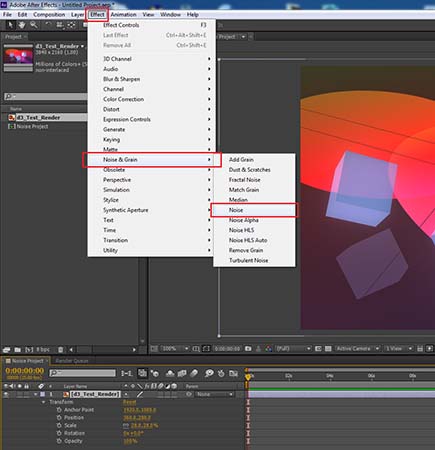









 HitPaw Edimakor
HitPaw Edimakor HitPaw Univd
HitPaw Univd 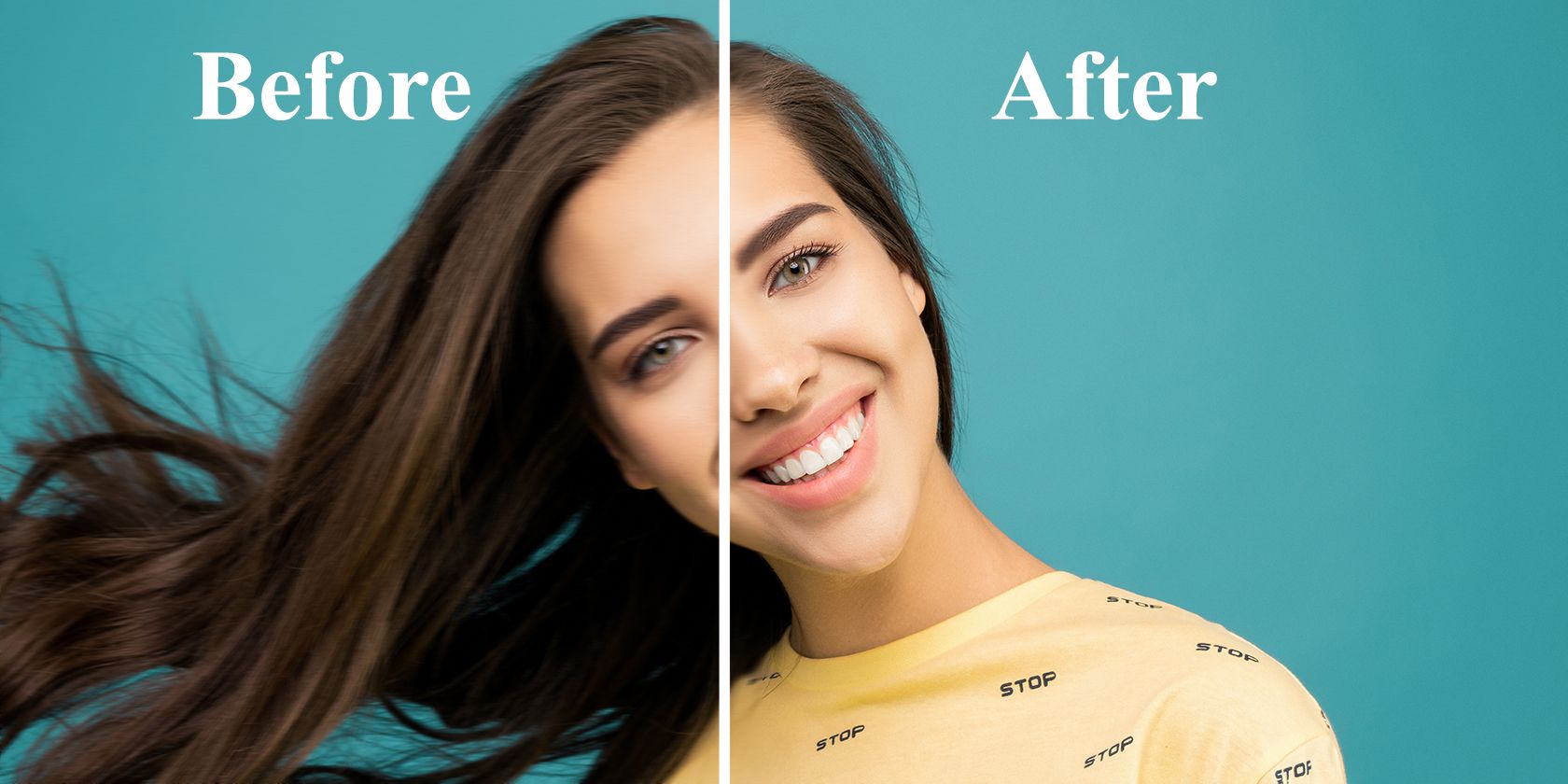



Condividi questo articolo:
Selezionare la valutazione del prodotto:
Joshua Hill
Caporedattore
Lavoro come libero professionista da più di cinque anni. Mi colpisce sempre quando scopro cose nuove e conoscenze aggiornate. Penso che la vita sia illimitata, ma io non conosco limiti.
Visualizza tutti gli articoliLascia un commento
Crea il tuo commento per gli articoli di HitPaw